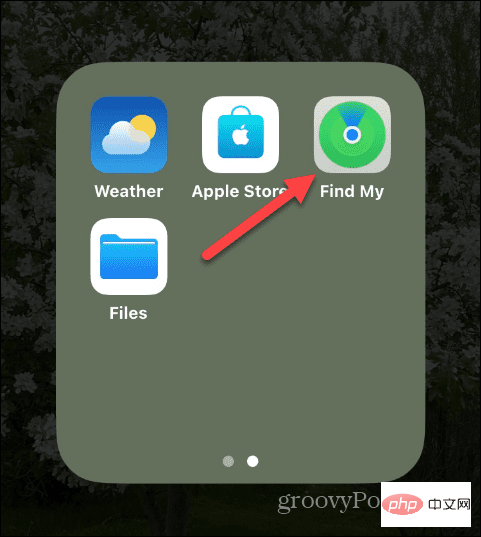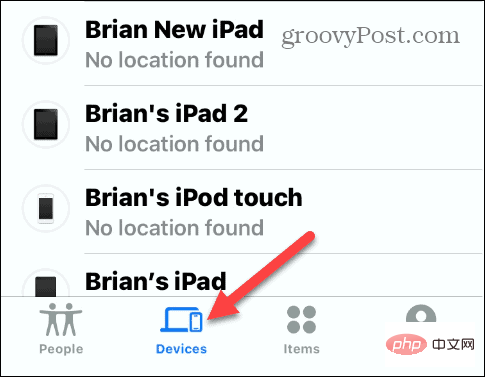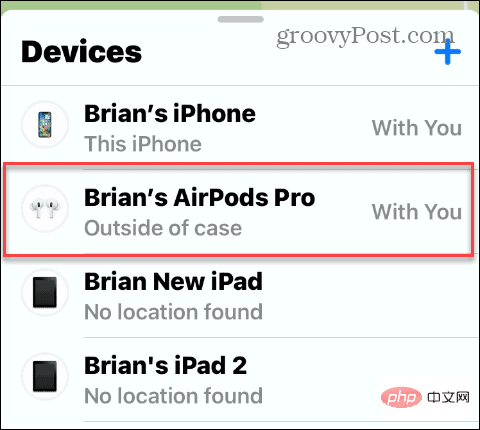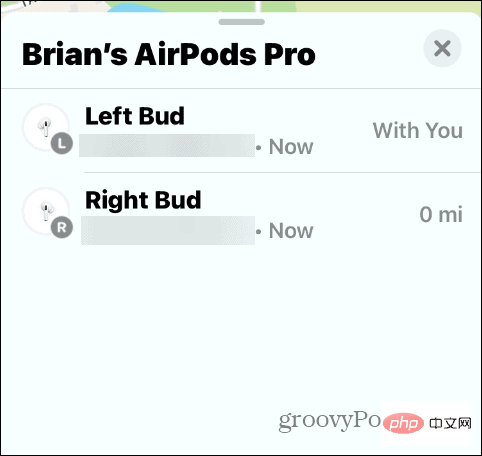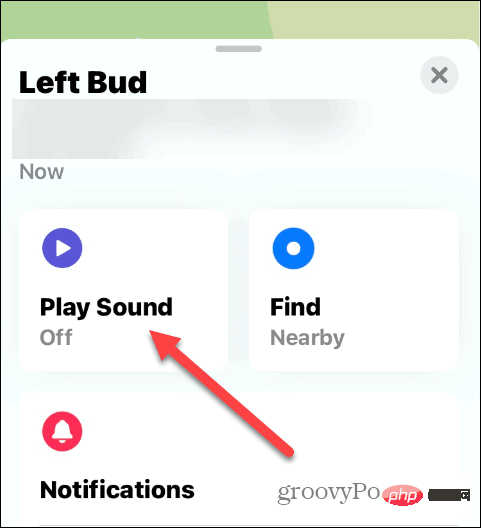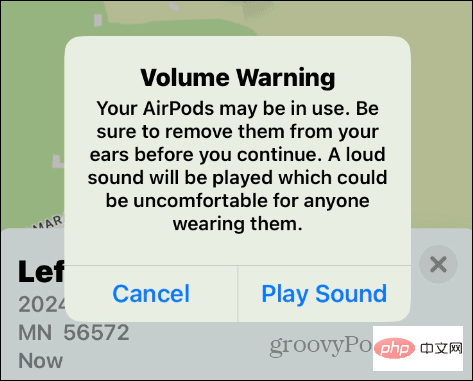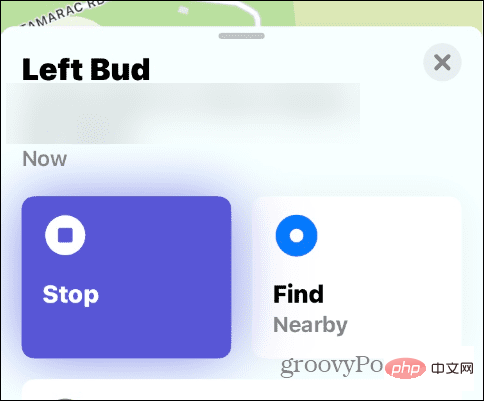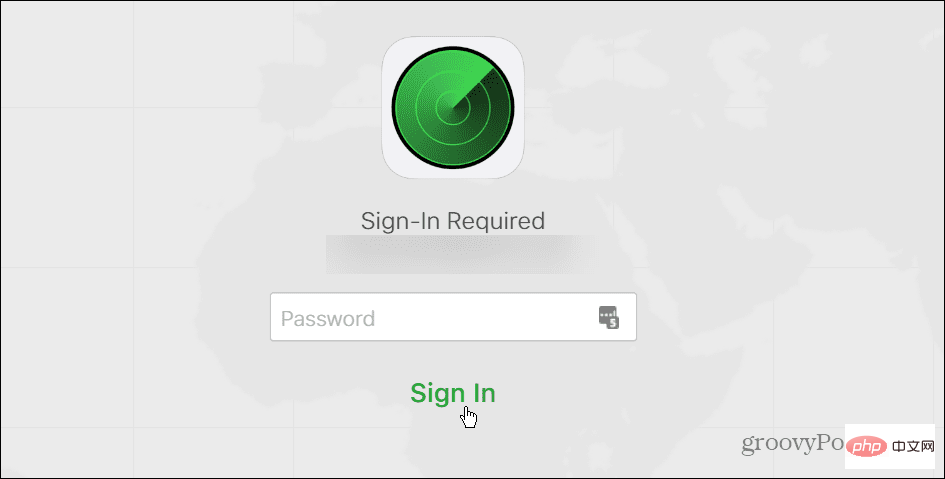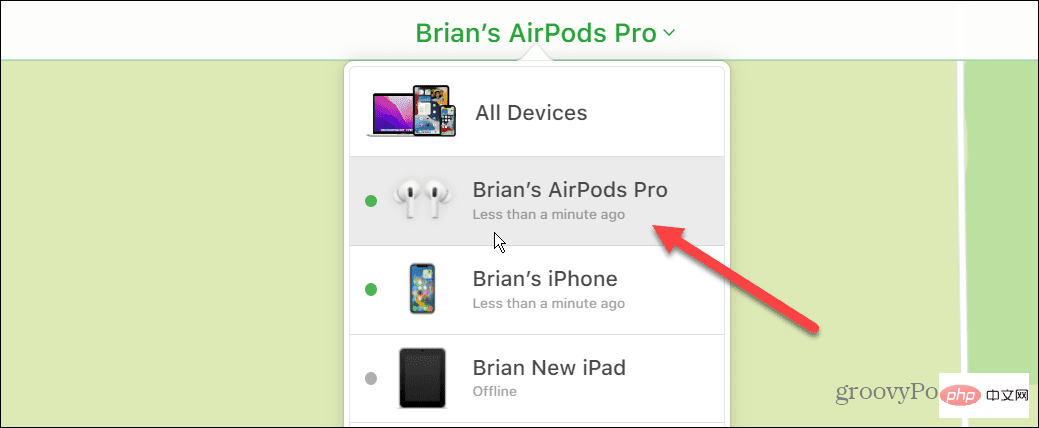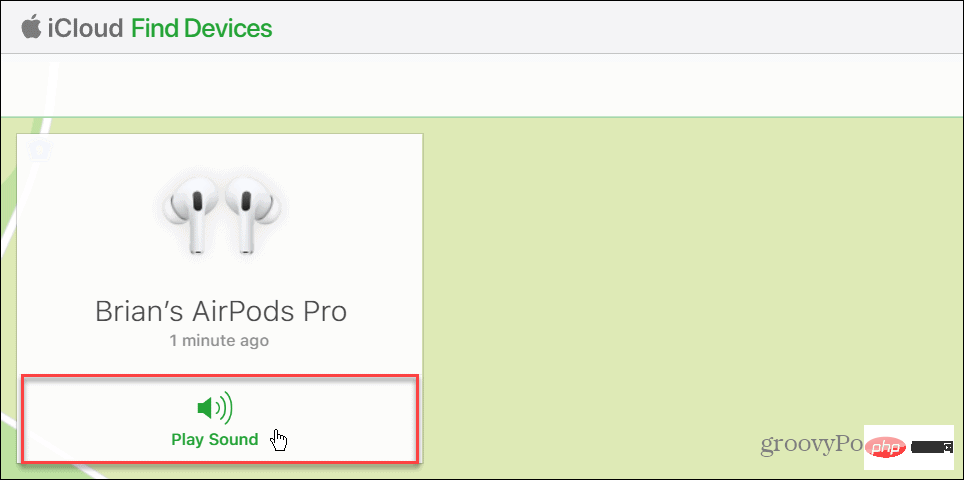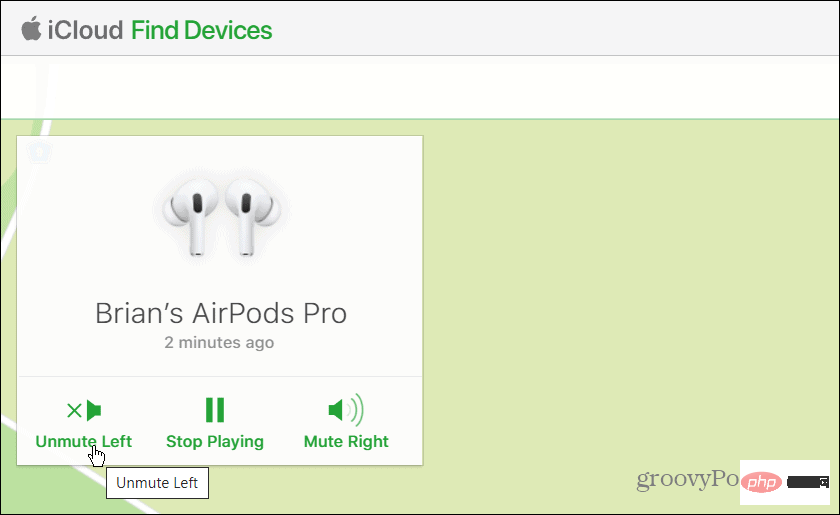如何找到丢失的 AirPod
查找 AirPod 的一种直接方法是使用“查找我的”功能。如果您将 AirPods 添加到“查找我的”应用程序并且启用了蓝牙,则可以使用该功能定位两个或一个 AirPod。
您可以在第二代和更高版本的 AirPods、AirPods Pro 和 AirPods Max 上使用“查找”——但是,您要么找到耳机,要么找不到。
要找到丢失的 AirPod,请执行以下操作:
- 在 iPhone 上启动“查找我的”应用程序。

- 当“查找我的”应用程序启动时,点击屏幕底部的“设备”选项。

- 从列表中的设备列表中点击您的AirPods 。它还会告诉您 AirPods 是在充电盒内还是在充电盒外,这有助于您找到它们。

- 以下菜单将显示左 AirPod 或右 AirPod 的选项,包括其位置。点按丢失的那个。

- 如果您的 AirPod 在蓝牙范围内,您会在地图上看到它的当前位置。如果它在附近,请点击“播放声音” 按钮。

- 当通知屏幕出现时,点击播放声音按钮。

- 您要寻找的 AirPod 会发出轻快的提示音。当您找到丢失的 AirPod 或不再需要从 AirPod 播放声音时,轻点“停止”按钮。

一旦丢失的 AirPod 不翼而飞,您可以在家中或办公室四处走动,聆听哔哔声以找到它。值得注意的是,哔哔声(或铃声)并不是最响亮的,因此您需要仔细聆听。
声音会播放两分钟,然后会随着哔哔声持续两分钟而逐渐变大。如果您在两分钟内没有找到它,请再次轻点 iPhone 或 iPad 上的“播放声音”按钮。另外,需要注意的是,如果 AirPod 在充电盒中,它不会播放任何声音。
如何通过 iCloud 找回丢失的 AirPod
如果您没有准备好 iPhone 或 iPad,您可以在电脑上使用 iCloud 来查找丢失的 AirPods。
要使用 iCloud 查找丢失的 AirPod,请使用以下步骤:
- 在您的设备(Mac、PC、Chromebook)上启动浏览器。
- 打开iCloud 网站 并登录(如果您尚未登录)。

- 从屏幕顶部的下拉菜单中选择您的AirPods 。

- 单击菜单中的播放声音按钮。

- 如果您只需要找到一个,请点击选项将左侧或右侧的 AirPod 静音。如果找到丢失的那个,可以停止播放。

寻找丢失的 AirPods
如果您只需要找到一个丢失的 AirPod,“查找我的”功能非常适合在丢失时找到它。因此,即使您的 AirPods 不在手机触发声音的范围内,您仍然应该在地图上看到它们的最后已知位置。
不幸的是,如果 AirPods 在这种情况下,找到它们的几率就会大大降低。但是,您很可能不会在地图上看到他们的最后位置,也无法选择播放声音。
AirPods Max 有一个警告,如果它们在这种情况下会有所不同。例如,如果在这种情况下,您可以找到它们长达 18 小时,连接并触发声音长达 72 小时。
充分利用 AirPods
如果您喜欢您的 AirPods,请务必将它们添加到“查找我的”应用程序。这将使他们在丢失或放错地方时更容易找到。
在您的 AirPods 出现并使用后,了解有关使用它们的更多信息。听播客和音乐(将它们用作耳塞)并不是您使用 AirPods 可以做的唯一事情。因此,例如,您可以通过AirPods 上的 Spatial Audio获得更好的音频体验。此外,为了获得身临其境的聆听体验,请使用 AirPods启用降噪或跳过歌曲。
以上是如何找到丢失的 AirPod的详细内容。更多信息请关注PHP中文网其他相关文章!

热AI工具

Undresser.AI Undress
人工智能驱动的应用程序,用于创建逼真的裸体照片

AI Clothes Remover
用于从照片中去除衣服的在线人工智能工具。

Undress AI Tool
免费脱衣服图片

Clothoff.io
AI脱衣机

Video Face Swap
使用我们完全免费的人工智能换脸工具轻松在任何视频中换脸!

热门文章

热工具

SublimeText3 Linux新版
SublimeText3 Linux最新版

记事本++7.3.1
好用且免费的代码编辑器

螳螂BT
Mantis是一个易于部署的基于Web的缺陷跟踪工具,用于帮助产品缺陷跟踪。它需要PHP、MySQL和一个Web服务器。请查看我们的演示和托管服务。

SublimeText3汉化版
中文版,非常好用

Dreamweaver CS6
视觉化网页开发工具